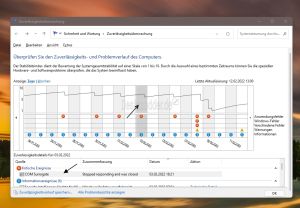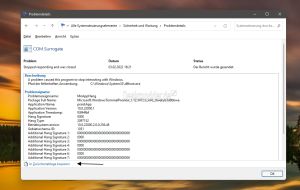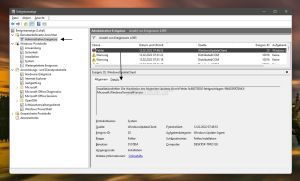Zuverlässigkeitsverlauf vs. Ereignisanzeige Windows 11
Hat man Probleme mit Windows 11, dann geht man logischerweise auf die Suche nach dem Problem. Dafür gibt es unter Windows 11, wie schon in den Vorgängerversionen, den Zuverlässigkeitsverlauf und auch die Ereignisanzeige.
Beide haben ihre Daseinsberechtigung. Trotzdem sollte man immer erst den Zuverlässigkeitsverlauf überprüfen. Wir zeigen euch, wie und wo ihr die Informationen für die Probleme abrufen könnt.
Dieses Tutorial ist für die Windows 11 22000 und höher geeignet.
- Windows 11 News im Blog - Windows 11 neu clean installieren Tipps und Tricks
- Windows 11 Startmenü und die Einstellungen - Taskleiste einrichten Tipps und Tricks
- Windows 11 auch ohne TPM und Secure Boot installieren
- Windows 11 ISO : 23H2 (22631), 24H2 (26100)
- Windows 11 Patchday (Sicherheitsupdate des Monats)
- Win 11 23H2 / 22H2: 9.04.2024 KB5036893 Windows 11 226×1.3447
- Windows 11 Insider ISO:
- Beta: Windows 11 23H2 (22635)
- Dev Windows 11 26120 ISO / ESD
- Canary Windows 11 26200 ISO / ESD
Warum zuerst der Zuverlässigkeitsverlauf und nicht die Ereignisanzeige?
Im Zuverlässigkeitsverlauf werden alle wichtigen, oder kritischen Fehler unter Windows 11 angezeigt. Diese Probleme sind gefiltert aus der Ereignisanzeige und reichen für den ersten Blick völlig aus.
In der Ereignisanzeige hingegen werden nicht nur die Probleme, sondern soweit alles abgespeichert. Als Beispiel:
In der Aufgabenplanung ist eine Aufgabe, die eine Verbindung herstellen soll so eingestellt, dass diese bei einem Fehlversuch nach kurzer Zeit wiederholt wird. Klappt die Verbindung beim zweiten Versuch, wird die Fehlermeldung vom ersten Versuch trotzdem in die Ereignisanzeige eingetragen. Was aber im Endeffekt nichts zu bedeuten hat.
Daher ist es immer besser, erst in den Zuverlässigkeitsverlauf anzuschauen, um dann bei Bedarf gezielt in der Ereignisanzeige nach weiteren Meldungen zu suchen.
Den Zuverlässigkeitsverlauf starten unter Windows 11
Hat man ein Problem, oder den Verdacht, dass ein Problem aufgetreten ist, dann schaut man in den Zuverlässigkeitsverlauf. Diesen startet man über verschiedene Möglichkeiten
- In die Suche oder in die Suche der Einstellungen Zuverlässigkeitsverlauf eintippen und starten
- Windows-Taste + R drücken und perfmon /rel hineinkopieren und starten
- In der alten Systemsteuerung: Sicherheit und Wartung -> Im aufgehenden Fenster Wartung aufklappen und den Zuverlässigkeitsverlauf starten.
Informationen aus dem Zuverlässigkeitsverlauf auslesen oder kopieren
Hat man den Tag mit dem Problem markiert, so werden unten unter den Details die jeweiligen Angaben angezeigt. Ein Doppelklick darauf öffnet dann im neuen Fenster die Details für das bspw. kritische Ereignis.
Diese Daten kann man unten kopieren und dann, wenn man Hilfe benötigt (zum Beispiel bei uns im Forum) die Daten hineinkopieren.
Ist es ein Problem, dass den Rechner wirklich beeinträchtigt, dann kann man jetzt die Ereignisanzeige starten, um nach weiteren Informationen zu suchen.
Ereignisanzeige starten unter Windows 11
Die Ereignisanzeige lässt sich so starten:
- Ereignisanzeige in die Suche (Taskleiste) eingeben und starten
- Über Windows-Taste + R eventvwr.msc /s eingeben und starten
- Windows Tools im Startmenü aufrufen und die Ereignisanzeige starten.
Ergebnisse der Ereignisanzeige filtern
Hat man die Ereignisanzeige gestartet und dort dann Benutzerdefinierte Ansichten -> Administrative Ansichten geöffnet, werden einem "massig" Meldungen angezeigt. Das ist normal, da hier alles gespeichert wird.
Um jetzt ein Ereignis herauszufiltern, kann man die Tabelle nach Datum, Quelle oder Ereignis-ID sortieren lassen. Hat man den Fehler in der Liste lokalisiert, reicht es aus, diesen einfach zu markieren (anzuklicken). Dort werden dann weitere Details angezeigt.
Oftmals reichen die Details, um den Fehler weiter einzugrenzen. Falls nicht, dann kommt in unser Forum. Anhand der Ereignis-ID, Fehlermeldung und weiteren Infos zum System, können wir euch dann (vielleicht) helfen.
Fragen zu Windows 11?
Du hast Fragen oder benötigst Hilfe? Dann nutze bitte unser Forum und nicht die Tipp-Box! Auch Gäste (ohne Registrierung) können bei uns Fragen stellen oder Fragen beantworten. - Link zum Forum | Forum Windows 11
| Neue und interessante Tutorials für Windows 11 |
|
|
|
|